
Затруднявате ли се да премахнете клавиатурна подредба на вашия компютър с Windows 11? Функцията за клавиатурна подредба позволява на потребителите да превключват между различни езици, но много наскоро съобщиха за проблем, който им пречи да премахнат клавиатурните подредби в Windows 11.
Windows 11 позволява на потребителите да добавят множество клавиатурни подредби и да избират от различни езици, докато пишат. Въпреки че това може да бъде полезно, превключването между подредби може да е тромаво за някои потребители, което налага премахването на нежеланите подредби на клавиатурата.
Ако имате проблеми с премахването на клавиатурна подредба, тази статия ще ви предостави полезни стъпки за отстраняване на неизправности, които да ви помогнат успешно да изтриете клавиатурната подредба в Windows 11.
Как да поправя Не мога да премахна клавиатурната подредба в Windows 11
Ето няколко метода за отстраняване на неизправности, които можете да опитате да разрешите проблеми с премахването на клавиатурната подредба в Windows 11.
1. Използване на Настройки
За да премахнете клавиатурната подредба с помощта на приложението Настройки, изпълнете следните стъпки:
- Натиснете Windows + I, за да отворите приложението Настройки .
- Придвижете се до Час и език в левия панел, след което изберете Език и регион.

- Щракнете върху трите многоточия до езика, който искате да премахнете, след което изберете Езикови опции.

- Сега щракнете върху бутона Добавяне на клавиатура до Инсталирани клавиатури.

- Изберете същия език, който сте имали проблеми с премахването от списъка.
- Затворете приложението Настройки и рестартирайте компютъра си.
- Отворете отново Настройки и отидете на Време и език > Език и език.
- Кликнете върху трите многоточия до езика, който искате да премахнете, след което изберете Премахване.
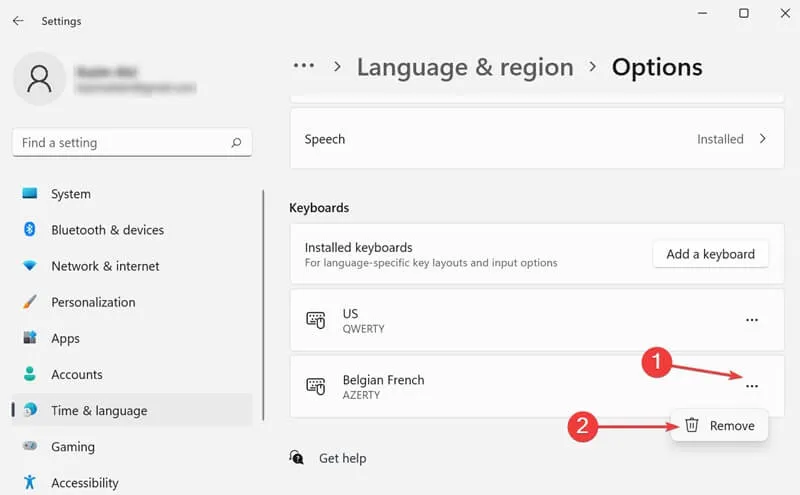
- Рестартирайте компютъра си и езикът ще бъде премахнат.
2. Направете промени в регистъра
Можете също да коригирате проблема с премахването, като редактирате регистъра. Следвайте тези стъпки, за да промените системния регистър:
- Отворете менюто „Старт“ , потърсете Registry Editor и го отворете.
- Отидете до следния път на системния регистър:
Computer\HKEY_USERS\.DEFAULT\Keyboard Layout\Preload

- Тук ще видите записи за вашите клавиатурни подредби.
- Щракнете върху тази връзка, за да видите списъка с идентификатори на клавиатурата. След това проверете данните за стойността в редактора на системния регистър и ги съпоставете със съответния идентификатор на уебсайта, за да идентифицирате свързаната клавиатурна подредба.
- Щракнете с десния бутон върху съответния запис и изберете Изтриване.

- Рестартирайте компютъра си, за да запазите промените.
- При рестартиране ще видите, че оформлението е успешно изтрито.
3. Използване на Windows PowerShell
Друга възможност за изтриване на клавиатурна подредба е чрез използване на Windows PowerShell. Ето как:
- Натиснете клавиша Windows , потърсете Windows PowerShell и го стартирайте като администратор.
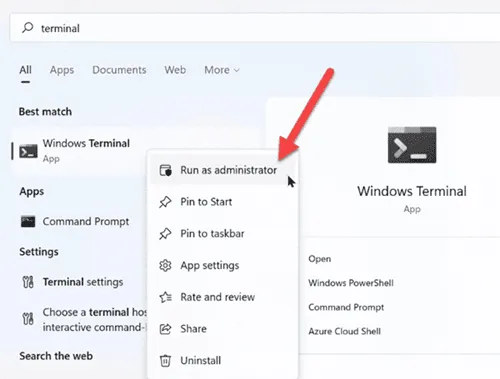
- Изпълнете командата Get-WinUserLanguageList, за да видите всички клавиатурни подредби на вашия компютър.
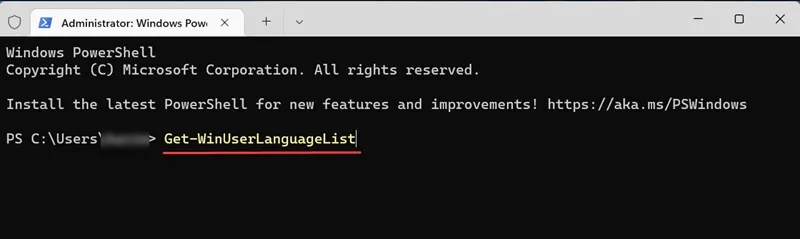
- Копирайте или отбележете езиковия етикет за оформлението, което искате да премахнете от показания списък.

-
След като запишете езиковия таг, изпълнете следните команди една по една:
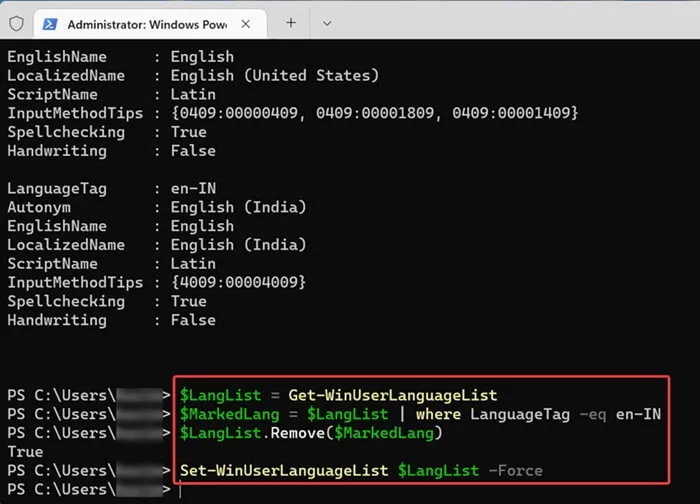
- $LangList = Get-WinUserLanguageList
- $MarkedLang = $LangList | където LanguageTag -eq <LanguageTag>
- $LangList.Remove($MarkedLang)
- Set-WinUserLanguageList $LangList -Force
Забележка : Във втората команда заменете <LanguageTag> с езиковия таг, който сте отбелязали (напр. ако е en-IN, командата ще бъде:
$MarkedLang = $LangList | където LanguageTag -eq en- IN
- Рестартирайте компютъра си, за да завършите процеса и да премахнете оформлението.
Заключение
Ако имате затруднения с премахването на клавиатурни подредби в Windows 11, можете да следвате стъпките, описани в тази статия за насоки. Предоставихме най-добрите методи за успешно премахване на клавиатурни подредби в Windows 11.


Вашият коментар